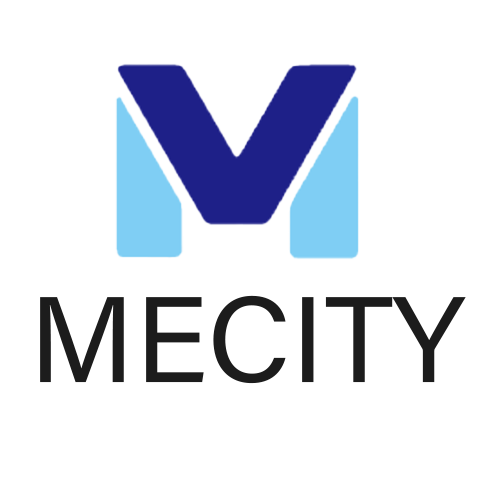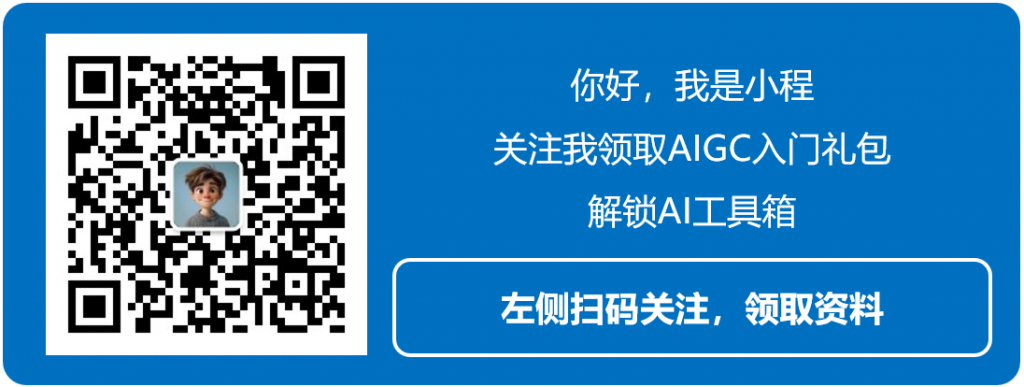今天咱们来深入探索一下 Midjourney Prompt 这个神奇的东西,Prompt就像是一把打开 Midjourney 绘画魔法世界大门的钥匙,掌握了Prompt,咱们就能在这个充满创意的世界里畅游啦!
在 Midjourney 的官方介绍文档里,有个最简单的 Prompt 结构,就像是绘画魔法的基础咒语,是这样的:在输入框里先输入 “/imagine”,然后在后面接着写下你想要生成图片的描述。但说实话,这个结构有点太简单了,对于想要更精准控制画面的我们来说,就像给了我们一支铅笔,却没告诉我们怎么画出一幅精美的画。所以呢,我觉得 Advanced Prompt(高级提示词)更值得我们学习哦。
Advanced Prompt 分成三个部分。第一个部分是 Image(图片),这个部分比较特别,它是选填的,就像一道选择题,你可以填也可以不填。那这个 Image URL 是干啥用的呢?这里面的玩法可多了去了,比如说,你可以把两张图合并成一张。想象一下,你有一张大理石雕像的图片和一张花朵的图片,就像两个不同的魔法元素,你把它们上传到 Discord,然后让 Midjourney 把它们 blend(混合)一下,就像施展了一个融合魔法,就能生成一张全新的图片啦。不过要注意哦,你输入的得是图片的 URL 地址,而且这个地址必须是公开能访问的,就像你要给别人展示宝藏,得先把宝藏放在大家都能看到的地方。图片格式也有限制,只支持 png、gif 和 jpg 这几种。还有,你最多只能放两张图的 URL,或者一张图的 URL 加上一段话,这就像是魔法的规则,我们得遵守才能顺利施展魔法。如果你不想把图片上传到图床服务器,也有办法哦,你可以私聊 Midjourney Bot,然后用上传图片的方式把图片先发到 Discord 上,接着右键复制图片链接就行啦,就像找到了一条通往宝藏图片链接的秘密通道。
第二个部分是 Text Prompt(文本提示),这个部分可重要啦,它就是你希望 AI 生成的图片的描述,就像是你给画家详细描述你心中理想画作的样子。这里面的技巧可多了,后面我会详细给大家介绍。这里我要先说说 Midjourney 和 ChatGPT 的不同之处。Midjourney 有点像个严格按照指令行动的小助手,它没法像 ChatGPT 那样理解句子结构和语法,更像是命令式编程,你得给它完整、明确的指令,它才有可能生成让你满意的结果。比如说,你不能像在 ChatGPT 里那样随意输入句子,而且 Midjourney 还有违禁词设计哦,有些词语是不能输入的,就像有些魔法咒语是被禁止使用的,比如一些不太好的、容易引起麻烦的词语,输入了常常会导致模型生成一些不太好的图片,所以被禁止啦。
第三个部分是 Parameter(参数),Midjourney 大约有 20 多个参数设置项呢,这些参数就像是给你的绘画魔法添加不同效果的魔法药剂。我在下一部分会给大家介绍几个常用的参数,等你了解完这些基本参数后,就应该能让 Midjourney 生成很不错的图片啦,就像你掌握了几种关键的魔法药剂配方,能调配出厉害的魔法药水来帮助你作画。
这些参数啊,你可以把它们理解成官方给我们的固定绘画魔法模板,而且这个模板里包含了一些特殊字符,就像魔法阵上的神秘符号。这些特殊字符有什么用呢?它们能让模型百分之百保证输出结果的一致性,就像魔法每次施展出来的效果都一样稳定,并且还能提升我们输入提示词的准确度和效率,就像让我们的魔法咒语念得更准确、更快速。
比如说 Version(版本)参数,目前 Midjourney 支持多个版本,最新的版本是 V5。Midjourney 和 ChatGPT 不太一样哦,它不是版本越高就越厉害,而是每个版本擅长的东西不太一样。就像不同的魔法师擅长不同类型的魔法,有的擅长火魔法,有的擅长水魔法。你可以在关键词后面加上版本参数,像 “--V 5” 或者 “-V5”(也可以用 “--version 5” 或者 “-version 5”),就可以指定使用 V5 版本来生成图片。不过要注意哦,版本参数只支持 1、2、3、4、5 这些数字。而且你还可以在设置里调整默认的版本,就像你可以设置自己最喜欢用的魔法类型作为默认魔法一样。但是呢,因为可以在 prompt 里直接加版本参数,同时又能在设置里设置版本,有时候可能会出现冲突,比如你想生成版本 1 的图,但设置里却设置成了 5。这时候模型会按照从左往右的顺序运行这些参数,所以如果在 prompt 里指定了版本,就会优先按照你指定的版本来生成图片。
再来说说 Aspect Ratios(长宽比)参数,这个参数就像是给你的画作选择不同形状的画框。使用方式是在关键词后面加上 “-ar” 或者 “--aspect”,然后带上长宽比的数字,比如 “--ar 1:1” 或者 “-ar 5:4”。这里要注意哦,比例数需要是整数,像 1.3:1 就不行,但 13:10 是可以的。默认比例是 1:1,不同版本支持的长宽比范围不太一样,V5 版本支持任意比例(不过 2:1 以上的宽高比是实验性的,可能会产生不可预测的结果),V4 版本是 1:2 到 2:1,V3 版本是 5:2 到 2:5。长宽比会影响生成图像的形状和构图,就像不同形状的画框会让画面看起来不一样。当你放大图片时,有些长宽比可能会发生轻微的改变,比如你设置的是 “-ar 16:9(1.75)”,最终生成的图片可能会变成 7:4(1.74)。在业界也有一些长宽比的最佳实践,5:4 多用于传统打印,3:2 多用于照片打印,7:4 比例接近于 HD TV 的比例或者智能手机屏幕的比例,你可以根据自己的需求选择合适的长宽比,就像选择最适合你画作风格的画框一样。
No 这个参数也很有趣,它的意思是告诉 AI 不要生成什么东西。比如说,如果你不想让 AI 生成的图片里出现树,那就输入 “-no plants”,就像你在魔法咒语里加上了一个排除树元素的指令,这样 AI 就会避开树这个元素来生成图片啦。
Chaos(混乱度)参数呢,和 ChatGPT 里的 Top P 有点相似,它主要控制模型的随机性。就像你在魔法中控制元素的混乱程度一样,数字越高,就越有可能产生一些意想不到的结果,就像魔法元素开始自由组合,可能会出现一些新奇但也有点难以预测的画面;数字越低,一致性就会更高,生成的图片风格就会比较相似。比如说,当 prompt 是 “watermelon owl hybrid” 时,如果 Chaos 为 0,西瓜和猫头鹰融合的方式在多次输出里都会比较类似,而且单次输出的 4 张图(四宫格)风格相似度也比较高;但如果 Chaos 为 100,你会发现多次输出的融合风格都不太一样,单次输出的 4 张图风格区别也很大。如果你想让 AI 帮你做一些探索性的创作,我建议初期可以把 Chaos 调高一点,这样结果会更加发散,就像打开了一扇通往充满惊喜的魔法创意空间的大门。
Stylize(风格化程度)参数和 ChatGPT 里的 Temperature 有点类似,它主要控制生成图片的风格化程度。简单来说,这个值越低,生成的图片就越符合你 prompt 的描述,就像魔法按照你的要求精准施展,数值越高,艺术性就会越强,但和 prompt 的关联性就会比较弱,就像魔法加入了更多艺术家自己的创意风格,可能会和你最初的描述有点偏离。比如说,当 prompt 是 “colorful risograph of a fig” 时,不同的 Stylize 值会生成不同风格的图片,头三张图可能比较契合 risograph 这种数字印刷机的风格,但当 Stylize 值很高时,右下角的四张图就会加入很多模型自己的创意,和原本的风格相差比较大。除了在 prompt 里输入外,你也可以在设置里调整默认的风格化程度,就像调整你魔法风格的默认强度一样。
最后说说 Niji 模型相关的参数,Niji 模型是 Midjourney 跟 Spellbrush 一起开发的,“niji” 在日语里是 “彩虹” 或者 “2D” 的意思。这个模型在生成动漫类的图片上特别厉害,就像一个擅长画动漫的魔法画师。使用方法很简单,只需要在文字 prompt 最后输入 “-niji” 或者 “--niji” 就可以调用这个模型啦。不过要注意哦,部分参数对 Niji 模型是无效的,大家可以在完整的参数列表里查看哪些参数对 Niji 模型无效,就像有些魔法药剂对特定的魔法技能不起作用一样。
好啦,小伙伴们,现在你们对 Midjourney Prompt 是不是有了更深入的了解呢?掌握了这些知识,就像拥有了更强大的绘画魔法武器,快去 Midjourney 里试试吧,让你的创意在这个神奇的绘画世界里绽放出绚丽的光彩!你们准备好用这些魔法咒语创造出属于自己的独特画作了吗?